LPgenerator - Pagina profesională de aterizare este o platformă pentru creșterea vânzărilor afacerii dvs.
COMERCIALIZAREA CURSULUI DE ACȚIUNI DIN PARTENERI
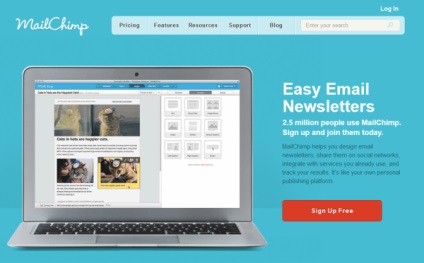
Generatorul de pagini de destinație este integrat cu MailChimp, care vă permite să dezvoltați și să optimizați pagini de destinație eficiente pentru colectarea și lucrul cu o bază de date de abonament. În acest manual mic, vă vom arăta cum să atașați un document la MailChimp și vom folosi exemplele proprii de trimitere.
Acum, hai să mergem la afaceri și să înțelegem cum să folosim MailChimp, prieteni!
Deci, înainte de a vă face pașii pentru configurarea funcției autoresponder MailChimp.
Creați o listă nouă (Creare listă)
În primul rând, este necesar să creați o nouă listă de abonamente, atunci când refaceți sau primiți potențialii clienți, ceea ce va activa robotul telefonic:
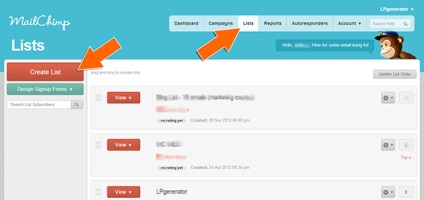
În meniul de sus, găsiți elementul Liste necesare și creați o listă nouă utilizând butonul din partea stângă a meniului ("Creare listă"). Apoi intrăm în pagina cu setările afișate cu titlul "Configurați noua listă" și introduceți toate informațiile necesare.
Acordați o atenție deosebită punctelor indicate de săgeată în imaginea de mai jos:
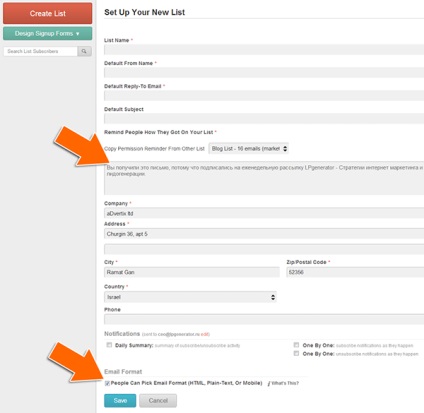
Dacă aveți nevoie de o rată mare de deschidere (rată deschisă a scrisorii), asigurați-vă că ați scris de la cine și de ce abonatul dvs. primește scrisori.
Următorul pas este să configurați literele de confirmare automată
sistem sau scrisori de confirmare. De exemplu:
- confirmarea sau consimțământul de a primi scrisori (dublu opt-in);
- mulțumesc pagina;
- scrisoare de notificare de primire a scrisorilor (e-mail de întâmpinare);
- pagina de respingere;
- și așa mai departe.
Nu vă speriați de prezența mai multor setări - cele mai multe litere automate sunt standard și, în afară de setările de proiectare, nu aveți nevoie de mult efort.
În meniul listei nou create, selectați "Formulare" din coloana verticală "Formulare și câmpuri":
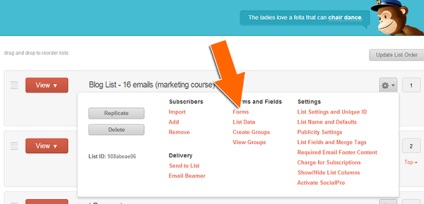
Personalizați formularul de plumb - ceea ce vă va oferi imediat MailChimp. Cum fac un buletin informativ când avem deja o pagină de destinație? Pentru noi, această etapă nu are nici un interes.
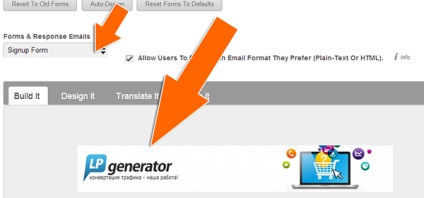
Dacă lucrați cu paginile țintă ale platformei LPgenerator pentru a genera rezultatele, nu este necesar să configurați formularul MailChimp. Este suficient să activați integrarea și să mergeți imediat la configurarea opțiunii "Opt In Confirmation Email" sau la confirmarea abonamentului.
În acest caz, logica evenimentelor va fi după cum urmează:
trafic - pagina de destinație - plumb - lista de abonați MailChimp -
Opt în confirmarea e-mailului de la MailChimp - vă mulțumesc sau confirmați abonamentul MailChimp - o scrisoare "Welcome Email" - un robot telefonic
Aici puteți crea un așa-numit dublu opt-in sau o scrisoare prin care vă cereți să confirmați primirea corespondenței trimise de MailChimp com. Cum se utilizează acest serviciu?
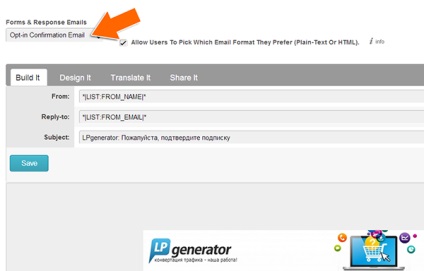
Dacă utilizatorul dvs. confirmă e-mailul (dublu opt-in), atunci se duce la pagina de mulțumire de la MailChimp:
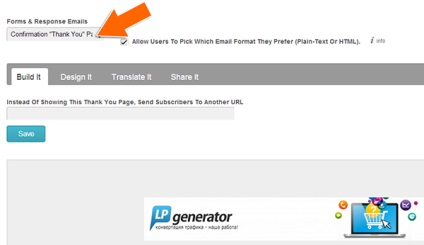
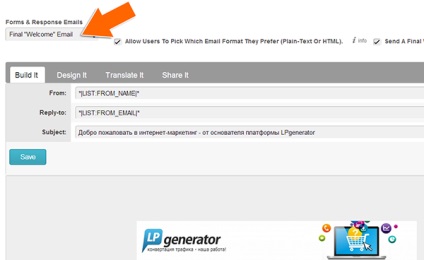
Toate scrisorile din seria de refuzuri de a primi buletinul informativ trebuie verificate doar pentru conținut, adică pentru corectitudinea traducerii automate.
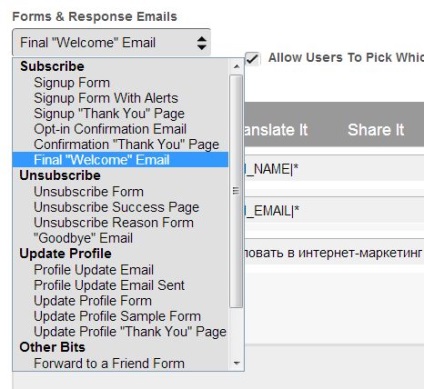
* Când creați un șablon / desen al unei singure litere, sistemul MC o copiază automat în seria de scrisori de confirmare, astfel încât setarea întregii serii de litere automate nu vă va face prea mult timp.
Configurarea mesajelor autoresponder
După ce am terminat partea tehnică referitoare la confirmarea trimiterii poștale, este timpul să setați literele reale ale robotului telefonic. Pentru a face acest lucru, utilizați articolul "Autorespondere" din meniul de sus al sistemului. Faceți clic pe butonul "Creare automată" (Creare automată):
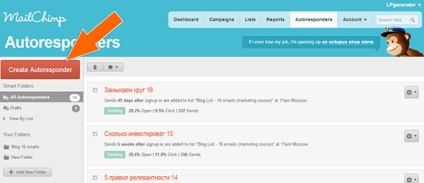
Apoi selectați lista de abonamente cerută și treceți la pasul următor, unde configurați parametrii următori ai primului e-mail:
- Ziua înscrierii (primirea de abonamente / scrisori pe zi);
- la ce oră (ce oră?);
- în ce zile ale săptămânii (Când zile?).
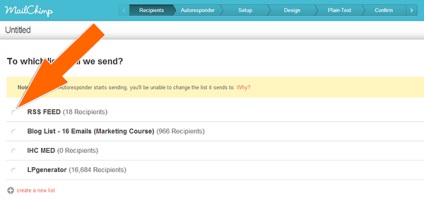
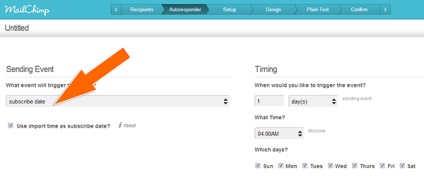
Următoarea etapă a programului Setup-Design constă în setarea antetului literei și, bineînțeles, a designului.
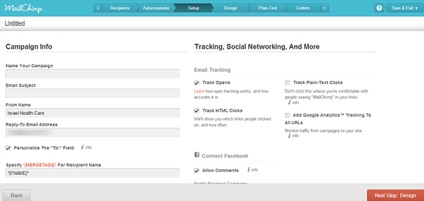
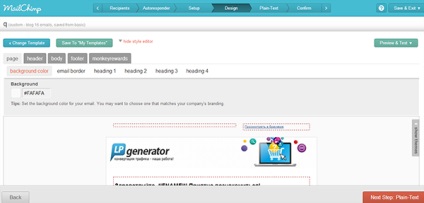
După ce configurația unei litere din seria de litere automate a robotului telefonic este finalizată, repetați acest proces pentru a crea numărul de litere și conținutul de care aveți nevoie. Rețineți că modificați frecvența primirii de scrisori la etapa "Abonați-vă ziua" (la fiecare 2 sau 3 zile).
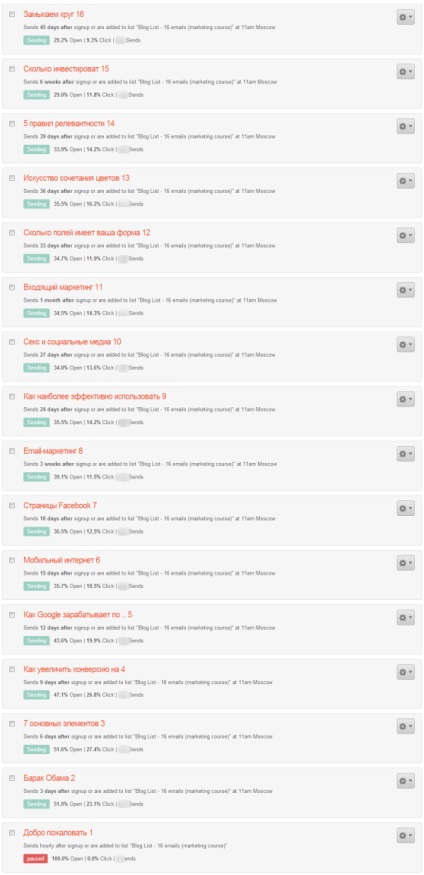
Asta e tot, acum știi cum să lucrezi cu MailChimp și robotul tău telefonic este gata de lucru și așteaptă noi abonați. ;-)
Conversii mari și o bază de abonament mare!
Cu stimă,
comanda LPgenerator
ATENȚIE! Utilizați un browser Internet Explorer învechit
Acest site este construit pe tehnologii avansate și moderne și nu suportă versiunile 6 și 7 ale Internet Explorer.





Trimiteți-le prietenilor: